Hur man låser upp support.apple.com/passcode på iPhone/iPad
"Jag har glömt mitt lösenord för upplåsning av min iPhone, och det står support.apple.com/iphone/passcode", hur låser jag upp min enhet?" Om du upprepade gånger anger fel lösenord på låsskärmen visas den här länken på skärmen iPhone otillgänglig eller Säkerhetslåsning. Det betyder att du är utelåst från din enhet och länken tar dig till en Apple-supportsida och berättar hur du låser upp din enhet. Den här guiden förklarar hur du låser upp en iPhone och använder länken.
SIDINNEHÅLL:
- Del 1: Varför iPhone säger support.apple.com/iphone/passcode
- Del 2: Hur man låser upp support.apple.com/passcode genom att radera iPhone
- Del 3: Hur man låser upp support.apple.com/passcode med tidigare lösenord
- Del 4: Hur man låser upp support.apple.com/passcode med iTunes
- Del 5: Hur man låser upp support.apple.com/passcode med en Mac
- Del 6: Hur man låser upp support.apple.com/passcode online
- Del 7: Hur man låser upp support.apple.com/passcode med en annan iPhone
- Del 8: Hur man låser upp support.apple.com/passcode utan lösenord
Del 1: Varför iPhone säger support.apple.com/iphone/passcode
Länken support.apple.com/iphone/passcode finns främst på skärmen Säkerhetslåsning eller iPhone otillgänglig. När du glömmer ditt iPhone- eller iPad-lösenord och upprepade gånger anger fel lösenord för många gånger i rad kommer du att låsas ute från din enhet. Den här länken informerar dig om att din enhet är i säkerhetslåsning på grund av ett lösenordsproblem.
Länken support.apple.com/passcode kan visas på skärmen iPhone otillgänglig och säkerhetslåst, eller under varningsmeddelandet Radera allt innehåll och alla inställningar.
Del 2: Hur man låser upp support.apple.com/passcode genom att radera iPhone
Om du har uppdaterat till iOS 15.2 eller senare kommer Apple att be dig radera din iPhone och låsa upp säkerhetslåset från support.apple.com/iphone/passcode. På så sätt raderas all data och alla personliga inställningar på din enhet. Därför bör du först göra en säkerhetskopia.
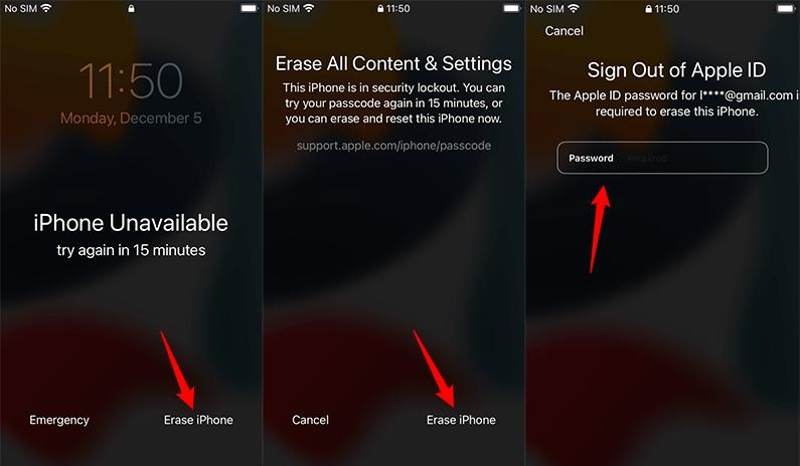
Steg 1. Tryck på Radera iPhone längst ner på skärmen Säkerhetslåsning eller iPhone otillgänglig.
Steg 2. Läs varningsmeddelandet och tryck på Radera iPhone för att bekräfta det.
Steg 3. Ange sedan ditt Apple-ID-lösenord och tryck på Radera iPhone för att börja låsa upp din enhet.
Tips: På iOS 17 och senare, tryck på Glömt lösenord knappen, tryck på iPhone Återställoch följ instruktionerna på skärmen för att radera din låsta iPhone.
Del 3: Hur man låser upp support.apple.com/passcode med tidigare lösenord
Om du har uppdaterat till iOS 17 eller senare kan du låsa upp en otillgänglig iPhone från länken support.apple.com/passcode med den tidigare lösenkoden. En annan förutsättning är att du bara ändrar din iPhone-lösenkod inom 72 timmar.
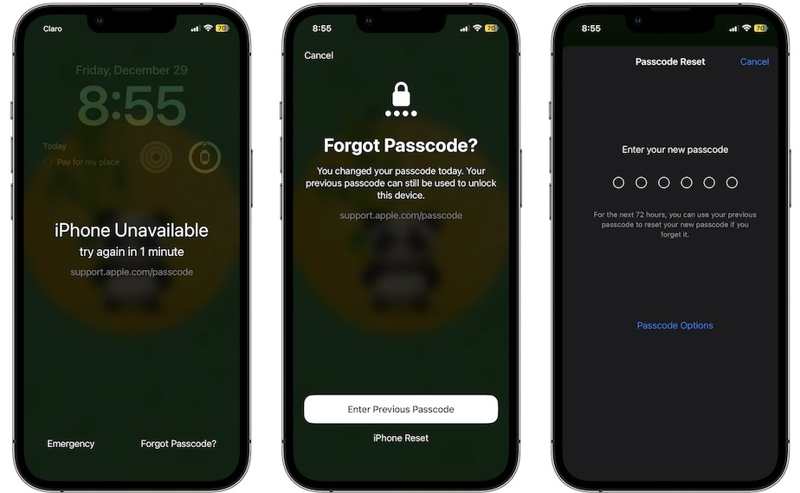
Steg 1. Ange felaktigt lösenordsförsök fem gånger för att öppna skärmen för att iPhone ska vara otillgänglig eller säkerhetslåst.
Steg 2. Tryck på Glömt lösenord knappen i det nedre högra hörnet och välj Ange föregående lösenord.
Steg 3. Ange ditt gamla lösenord och följ sedan instruktionerna för att skapa ett nytt.
Del 4: Hur man låser upp support.apple.com/passcode med iTunes
Sidan support.apple.com/passcode erbjuder bara två lösningar för att låsa upp din iPhone. Om du har en gammal iPhone som är låst kan iTunes hjälpa dig att låsa upp den genom att återställa enheten. Detta kräver en PC eller en Mac-dator som kör macOS Mojave och tidigare.
Steg 1. Kör den senaste versionen av iTunes från datorn. Du kan ladda ner den från Microsoft Store eller Apples officiella webbplats. För att uppdatera iTunes, gå till Hjälp menyn och välj Sök efter uppdateringar.
Steg 2. Tryck Sida or Sova vakna -knappen på din iPhone och håll den intryckt tills avstängningsskärmen visas. Flytta sedan reglaget och stäng av din iOS-enhet.
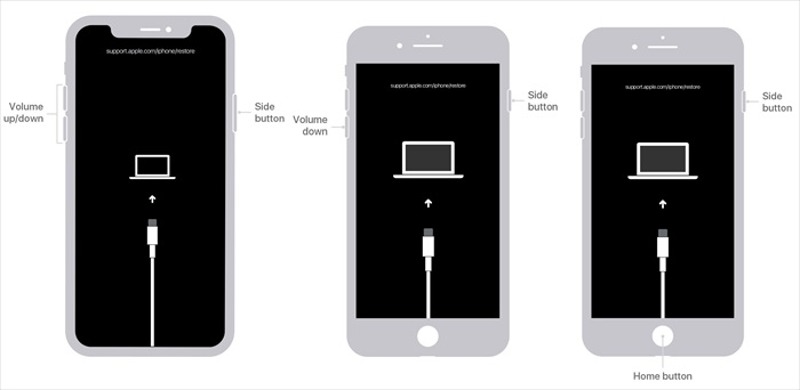
Steg 3. Sätt sedan din iPhone eller iPad i återställningsläge:
För iPhone 8 och senare, tryck snabbt på volym upp knappen och släpp den, tryck snabbt på volym Ner knappen och släpp den, och håll in Sida knappen tills din iPhone går in i återställningsläge.
För iPhone 7/7 Plus håller du ned knappen volym Ner + Sida knapparna samtidigt tills du ser skärmen för återställningsläge.
För iPhone 6s och tidigare, håll nere Hem + Sova vakna knapparna tillsammans tills skärmen för anslutning till iTunes visas.
För en iPad utan hemknapp, tryck och släpp snabbt Volym knappen närmast ★★★★ knappen, tryck på och släpp snabbt den andra Volym knappen och tryck och håll in ★★★★ knappen tills din iPad går in i återställningsläge.
För iPad med hemknapp, håll ner Hem + ★★★★ knapparna samtidigt tills du ser Återställningsläget.
Steg 4. Anslut nu din iPhone till din dator med en kompatibel kabel.
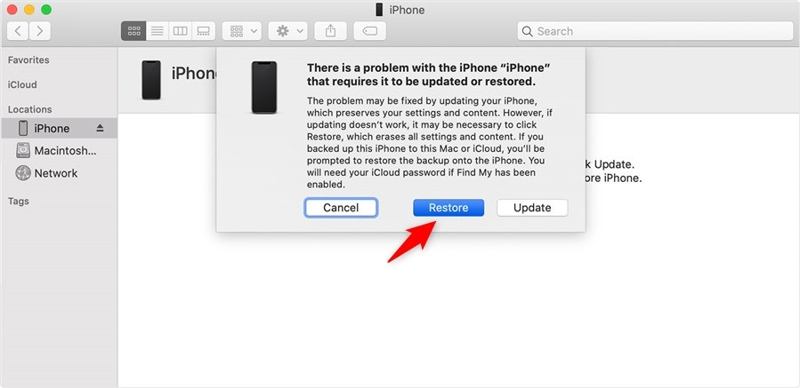
Steg 5. När iTunes upptäcker att din iPhone är i återställningsläge visas en popup-dialogruta med tre alternativ. Klicka på återställa knappen i dialogrutan för att börja låsa upp din iPhone.
Tips: Det kan ta ett tag att slutföra processen. Dessutom kommer all din data att raderas efter att du har återställt din iPhone. Dessutom måste du ange ditt Apple-ID-lösenord när du återställer din iPhone om Hitta är aktiverat.
Del 5: Hur man låser upp support.apple.com/passcode med en Mac
Apple har stoppat iTunes sedan macOS Catalina. Alternativt kan du återställa en låst iPhone eller iPad med den inbyggda Finder-appen på en MacBook. Med andra ord kan du återfå åtkomst till din låsta iPad med länken support.apple.com/passcode. Detta kräver en maskin som kör macOS Catalina eller senare, den senaste versionen av Finder och en kompatibel kabel. Eftersom detta sätt raderar all data på din enhet måste du göra en säkerhetskopia för att undvika dataförlust.
Steg 1. Öppna Finder-appen från din Dock bar.
Steg 2. Håll kvar Sida, ★★★★, eller Sova vakna knappen för att aktivera avstängningsskärmen. Flytta sedan reglaget för att stänga av din iPhone.
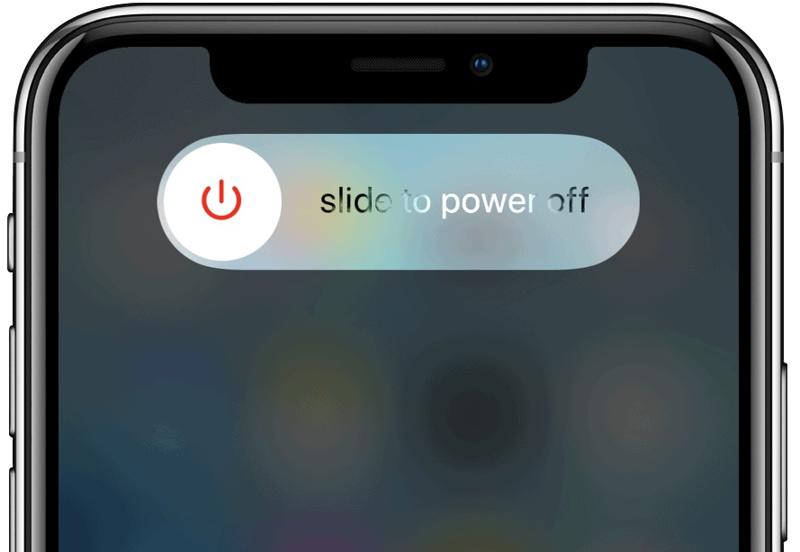
Steg 3. Sätt sedan din låsta eller otillgängliga iPhone eller iPad i återställningsläge. Knappkombinationen varierar beroende på din enhetsmodell. Du kan hitta rätt kombination från avsnittet ovan.
Steg 4. Anslut din låsta iOS-enhet till datorn med en USB-kabel.
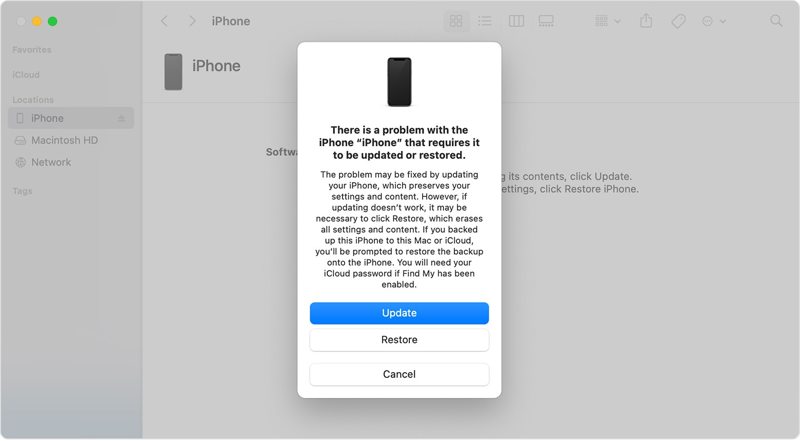
Steg 5. Klicka äntligen på återställa knappen i popup-dialogrutan så länge Finder känner igen din iPhone eller iPad i återställningsläget.
Del 6: Hur man låser upp support.apple.com/passcode online
Ett annat sätt att låsa upp din inaktiverade iPhone eller iPad om länken support.apple.com/passcode inte är tillgänglig är att radera din enhet i iCloud. Detta kräver en stabil internetanslutning och en webbläsare. Dessutom måste Hitta min iPhone eller Hitta min iPad vara aktiverat innan den låses eller inaktiveras.

Steg 1. Gå till www.icloud.com i din webbläsare och logga in på iCloud med ditt Apple-ID och lösenord. Om 2FA är aktiverat anger du verifieringskoden som visas på skärmen. Välj sedan Hitta mina för att flytta.
Eller besök www.icloud.com/find och logga in direkt med dina Apple-ID-uppgifter.
Steg 2. Klicka på Alla enheter menyn högst upp på skärmen och välj din låsta iPhone eller iPad i listan för att spåra den på kartan med GPS eller Wi-Fi.
Steg 3. Slå Radera den här enheten knappen i verktygslådan och klicka på Radera knappen för att fortsätta.
Steg 4. Ange sedan ditt telefonnummer, klicka på Fortsätta, skriv in ditt Apple-ID-lösenord och bekräfta åtgärden.
Tips: Om din iPhone är online för närvarande raderas den omedelbart. Om den är offline börjar raderingsprocessen nästa gång din enhet är online.
Del 7: Hur man låser upp support.apple.com/passcode med en annan iPhone
Om du vill låsa upp en iPhone som är låst med support.apple.com/iphone/passcode utan en dator är appen Hitta ett bra alternativ. Den här tjänsten gör det möjligt att fjärrradera och låsa upp en iPhone med en annan iOS-enhet. Förutsättningen är att du har aktiverat Hitta på din låsta iPhone eller iPad. Detta kräver också Apple ID-lösenordet som är kopplat till din iOS-enhet.

Steg 1. Öppna Hitta min-appen på en annan iPhone eller iPad. Den är kompatibel med iOS 13 och senare.
Steg 2. Gå till enheter fliken längst ner och hitta din låsta iPhone i listan. Om du inte hittar den trycker du på Lägg till knappen bredvid enheter etikett och ange dina Apple-ID-inloggningsuppgifter för att lägga till din iPhone.
Steg 3. Tryck sedan på verktygsfältet längst ner och svep uppåt för att expandera det. Radera den här enheten knappen för att börja låsa upp enheten.
Steg 4. Läs varningsmeddelandet och tryck på Fortsätta knappen. Ange sedan ditt telefonnummer och tryck på Radera knappen, ange ditt Apple-ID-lösenord och tryck på Radera knapp.
Tips: Hitta-appen är inte bara tillgänglig för iOS-enheter utan fungerar även på macOS Big Sur och senare. Det betyder att du kan låsa upp din iPhone med en MacBook med hjälp av Hitta-appen.
Del 8: Hur man låser upp support.apple.com/passcode utan lösenord
Sidan support.apple.com/iphone/passcode erbjuder två sätt att låsa upp en låst eller inaktiverad iPhone eller iPad med iOS 15.2 och senare. Dessutom kräver vanliga sätt att låsa upp din enhet vissa förutsättningar, till exempel att ditt Apple ID-lösenord eller Hitta min är aktiverat. Kan du låsa upp din iPhone utan lösenord? Svaret är ja. Apeaksoft iOS Unlocker är rätt verktyg för att hjälpa dig lösa ditt problem. Ännu viktigare är att verktyget effektiviserar arbetsflödet. Det gör det till ett bra alternativ för vanliga människor.
Ultimata sättet att låsa upp support.apple.com/passcode utan lösenord
- Lås upp support.apple.com/passcode från en iPhone med ett klick.
- Ta bort siffror, lösenkoder, Face ID och Touch ID snabbt.
- Tillgängligt i en mängd olika situationer, inklusive en inaktiverad iPhone.
- Kräver inte ditt Apple ID-lösenord eller iPhone-lösenkod.
- Stödjer de senaste versionerna av iOS, iPhone och iPad.

Hur man låser upp support.apple.com/passcode på iPhone utan lösenord
Steg 1. Anslut till din iPhone
Starta den bästa programvaran för upplåsning av iPhone när du har installerat den på din dator. Den är kompatibel med Windows 11/10/8/7/XP/Vista och Mac OS X 10.7 eller senare. Välj Torka lösenord läge i hemgränssnittet. Anslut sedan din iPhone till datorn med en Lightning-kabel. Om du ansluter de två enheterna första gången trycker du på Litar knappen på din iPhone-skärm för att lita på den här datorn.

Steg 2. Hämta fast programvara
Klicka på Start knappen så kommer programvaran att identifiera din enhet omedelbart. Sedan kommer programvaran att läsa din enhetsinformation och visa den. Kontrollera dem och korrigera det om ett alternativ är fel. Klicka sedan på Start knappen för att börja ladda ner den nödvändiga firmware. Det kan ta några minuter beroende på din internetanslutning.

Steg 3. Lås upp din iPhone
När nedladdningen av den inbyggda programvaran är klar klickar du på Lås knappen för att gå vidare. Skriv sedan 0000 i rutan och klicka på Lås knappen för att börja låsa upp din enhet och bli av med skärmen support.apple.com/iphone/passcode.

Tips: Se till att säkerhetskopiera din låsta iPhone eller iPad till iCloud eller en dator innan processen eftersom det kommer att rensa alla dina data och personliga inställningar på din enhet.
Slutsats
Den här guiden har förklarat support.apple.com/lösenord länk. När den visas betyder det att din iPhone eller iPad är låst eller inaktiverad. Naturligtvis kan du besöka länken och följa lösningarna för att låsa upp din enhet. För närvarande erbjuder sidan två lösningar. Apeaksoft iOS Unlocker är den ultimata lösningen för att låsa upp din enhet. Om du har andra frågor om detta ämne är du välkommen att lämna ditt meddelande under det här inlägget.
Relaterade artiklar
Känner du dig otålig att hantera en frusen iPhone eller iPad? Om så är fallet, lär dig fixar för att låsa upp dina frusna iDevices från den här handledningen.
Om du letar efter en iCloud-upplåsningstjänst har du tur eftersom den här artikeln identifierar och recenserar de 6 bästa tjänsterna och programvaran.
iCloud DNS Bypass innebär att använda DNS för att kringgå iCloud-aktiveringslåset. Klicka här för att förstå DNS-bypass på iPhone/iPad gratis för att låsa upp dina iOS-enheter!
Har du någonsin letat efter ett sätt att låsa upp din iPhone med trasig skärm? Det här inlägget delar 5 enkla men effektiva sätt att uppnå det!

